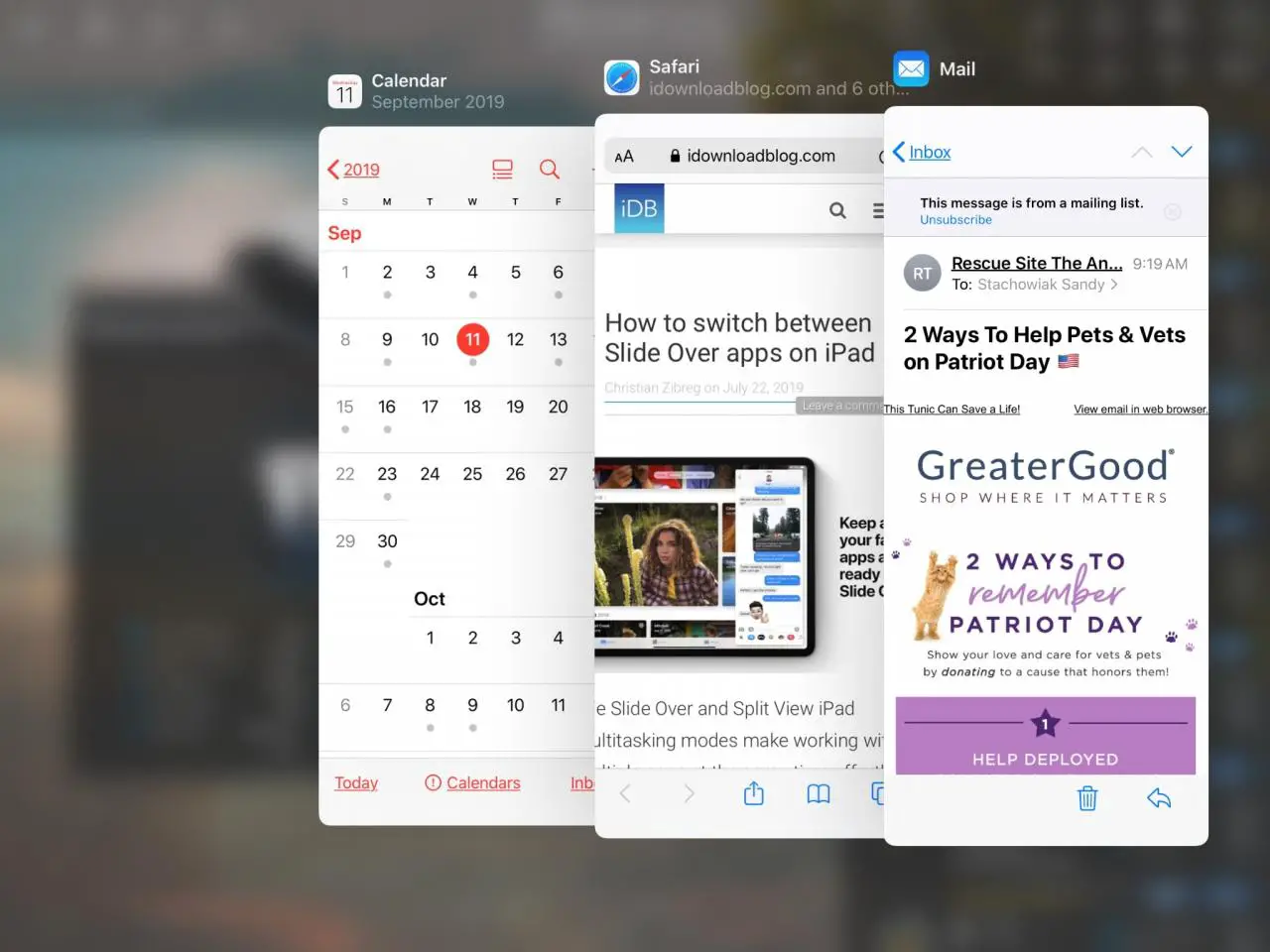
Vi abbiamo mostrato la serie di nuove funzionalità in arrivo su iPadOS. Dalla tastiera fluttuante ai widget per la schermata iniziale, c’è molto di cui essere entusiasti su iPadOS.
Questa guida vi guida attraverso le nuove funzioni multitasking che utilizzerete su iPadOS. Anche se ci sono molte cose da prendere, apprezzerete quelle funzioni che probabilmente userete molte volte al giorno.
Quindi diamoci da fare! Ecco come utilizzare le nuove funzioni multitasking di iPadOS.
Slide Over con più applicazioni
Su iPadOS, ora è possibile utilizzare più applicazioni in Slide Over e passare facilmente da un’applicazione all’altra. Come prima, trascinate un’app dal vostro Dock per aggiungerla a Slide Over. Poi, fate quanto segue per aggiungere un’altra app e passare da un’applicazione all’altra.
1) Scorrere verso l’alto per aprire il Dock e trascinare un’app e sulla parte superiore dell’app Slide Over corrente .
2) Utilizzando la riga in basso di un’app in Slide Over, scorrere verso destra . Vedrete quindi la prossima app che avete in Slide Over.
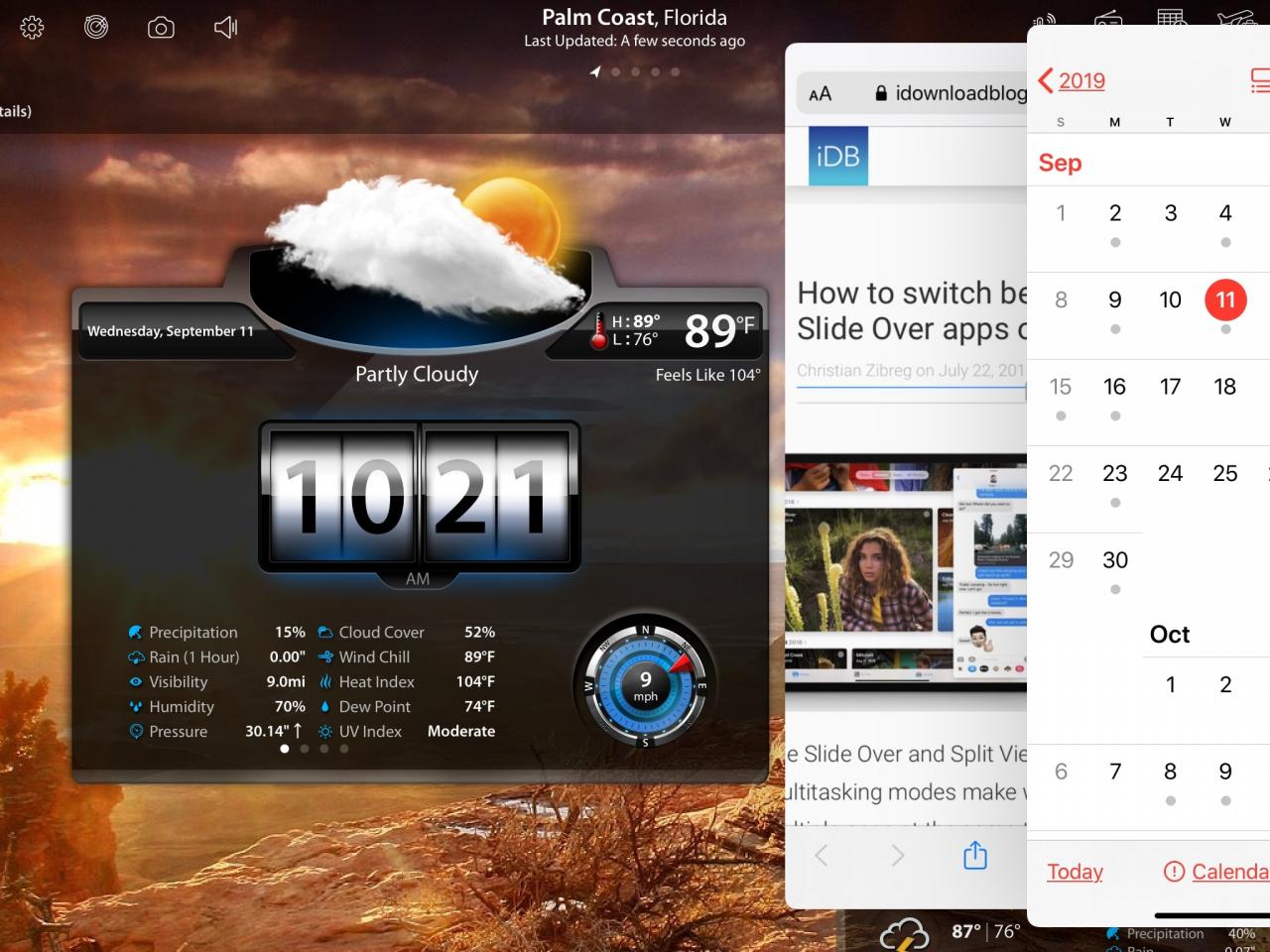
3) Per vedere tutte le app che avete in Slide Over, tenete la riga in basso di una e poi fate scorrere lentamente verso l’alto circa a metà. Quando vedete apparire le altre app, rilasciate il dito.
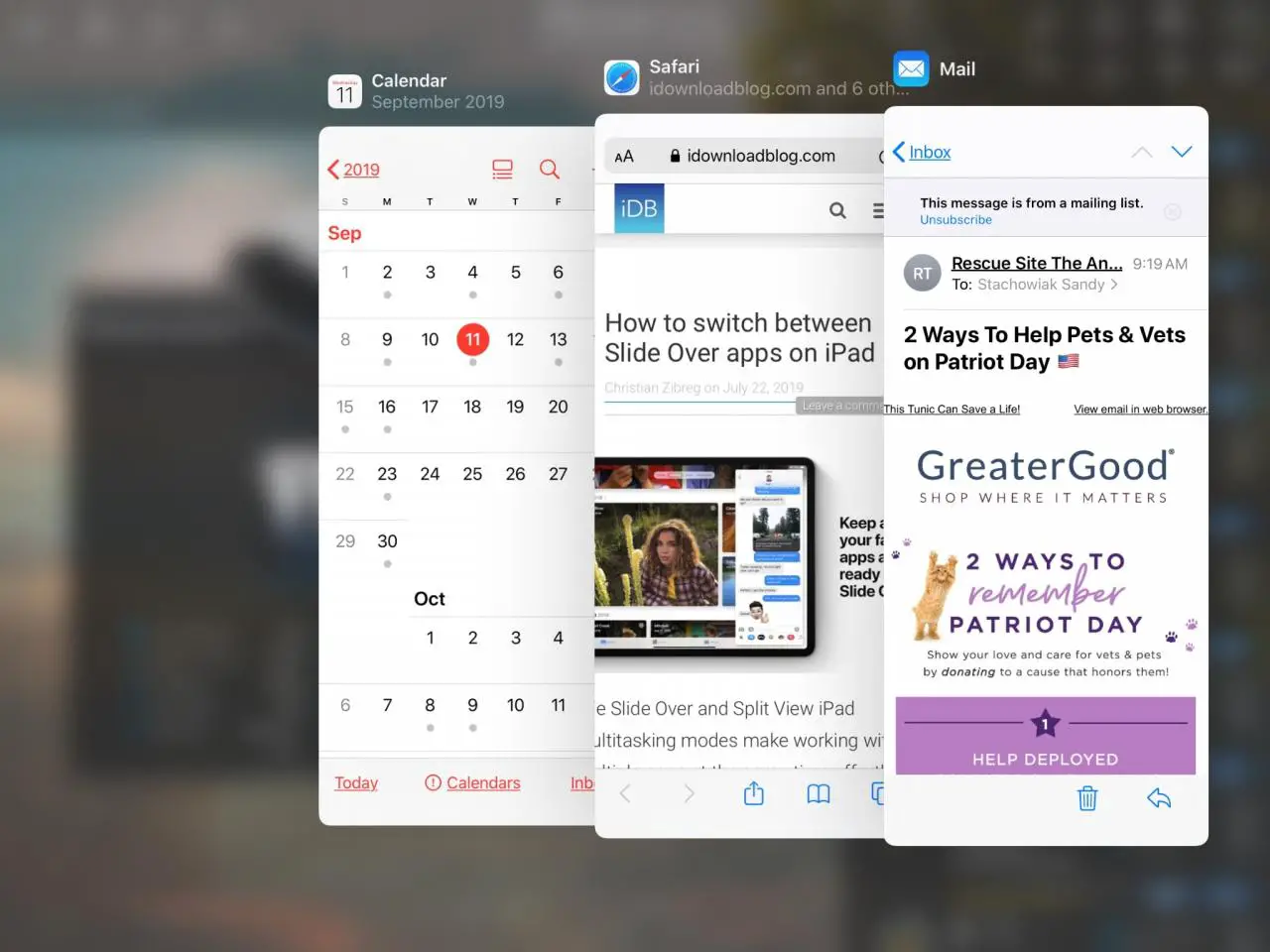
Ora vedrete ogni app Slide Over e potrete selezionarne una se volete. Per fare una app Slide Over a schermo intero, trascinatela in cima e rimuovetene una, sfogliatela verso l’alto e tiratela fuori.
Split View con la stessa app
La novità di Split View è che ora è possibile utilizzare le finestre della stessa app. Questo è comodo per vedere contemporaneamente due diverse viste del vostro Calendario o due mappe separate nell’app Mappa.
1) Aprire l’applicazione a schermo intero.
2) Passare il dito verso l’alto per aprire il Dock e trascinare l’icona della stessa app sulla destra .
3) Attendere lo schermo nero sul lato e poi rilasciare.
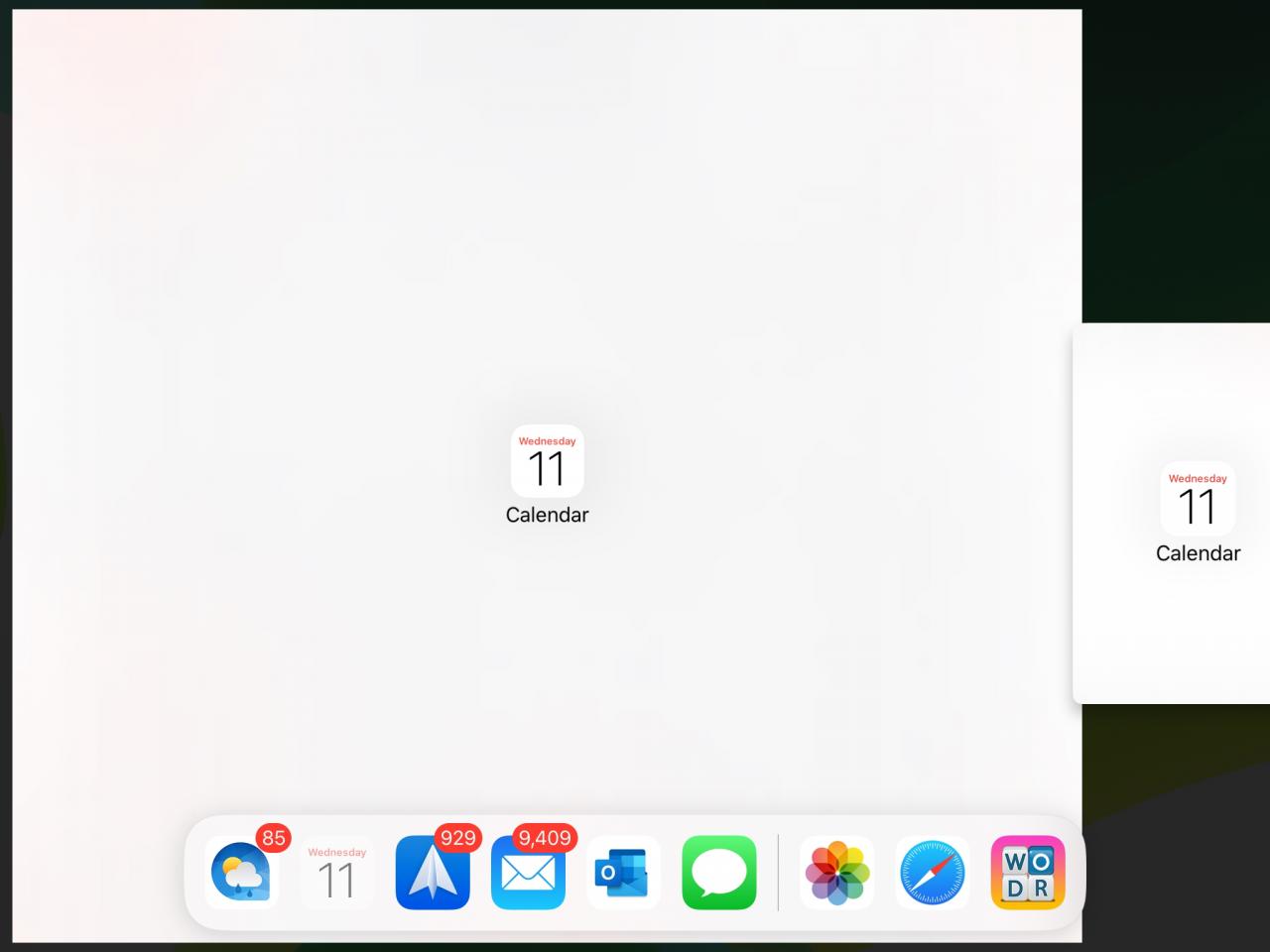
Una volta in Split View, è possibile ridimensionare ogni lato trascinando la linea verso il centro a sinistra o a destra.
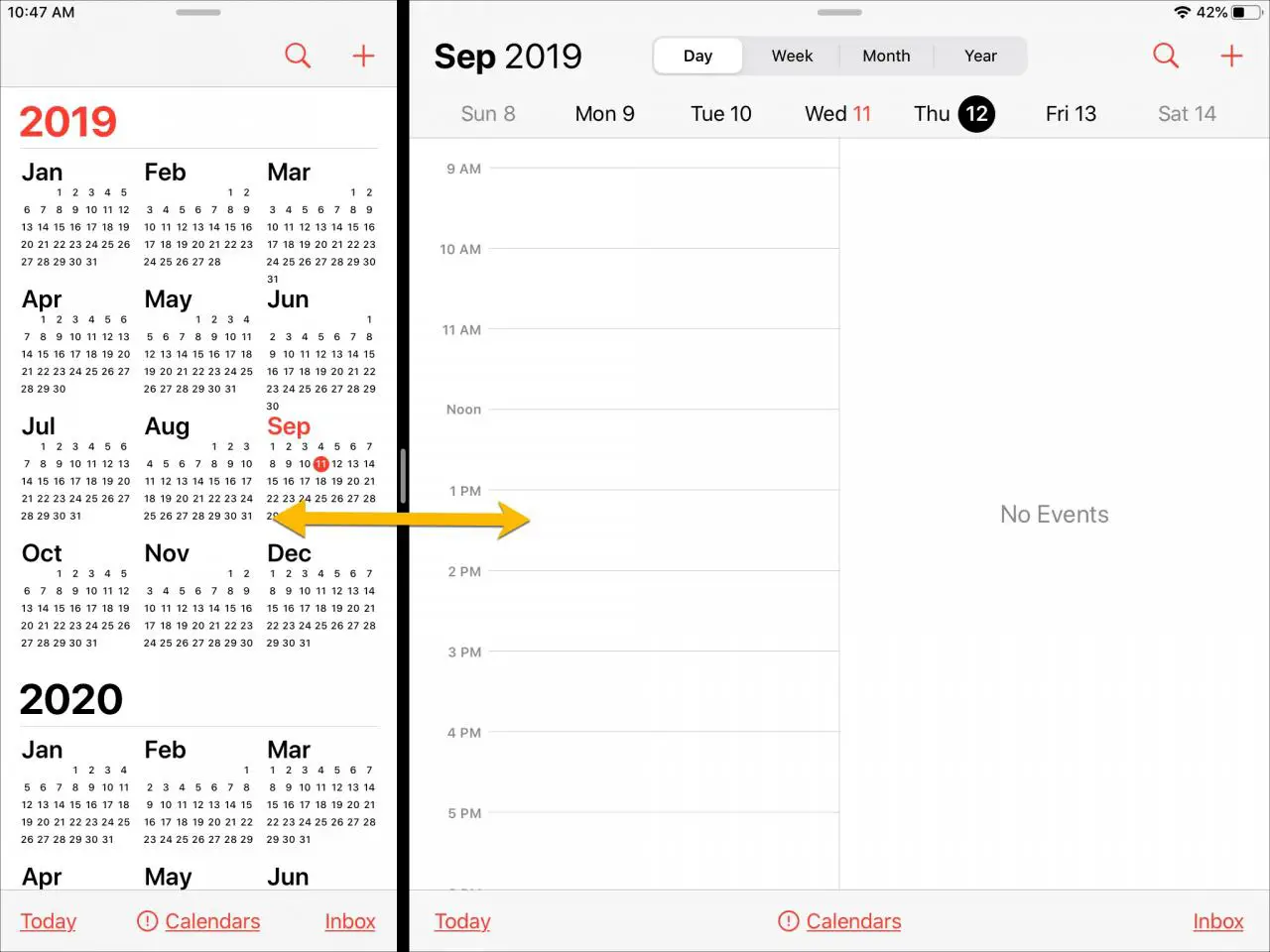
Finestre multiple della stessa app
Se volete vedere più finestre della stessa app e passare rapidamente da una finestra all’altra, questo è un altro grande miglioramento multitasking.
1) Con l’app aperta sullo schermo, scorrere verso l’alto dal basso per mostrare il Dock.
2) Toccare l’icona della stessa applicazione nel Dock.
3) Nella schermata successiva, toccare il segno più in alto a destra.
4) L’applicazione aprirà una nuova finestra. È possibile seguire gli stessi passi per aprire altre finestre della stessa app. Oppure, utilizzare questa azione per passare rapidamente da una finestra all’altra, cosa che si può fare anche nell’App Switcher aggiornato.
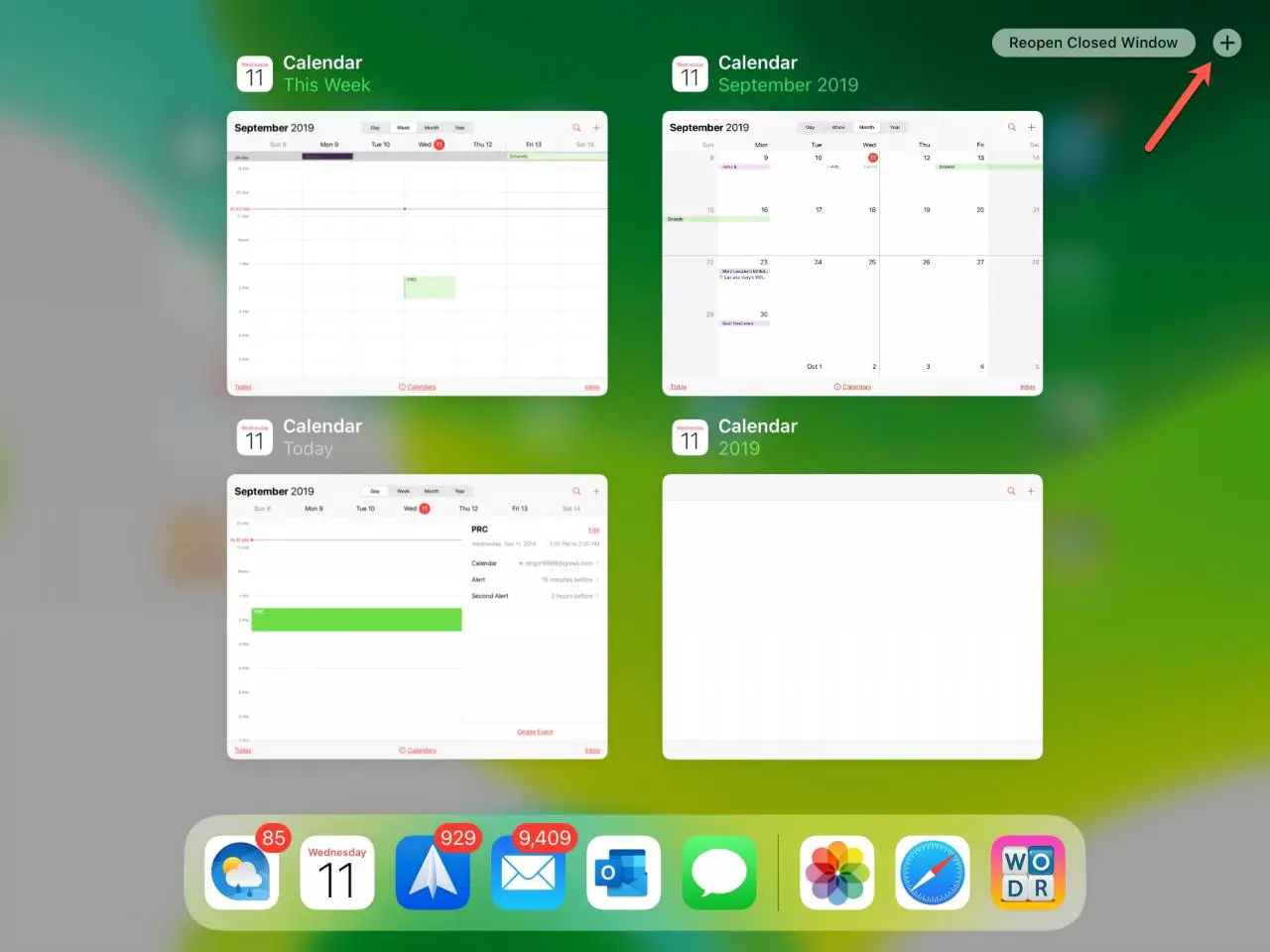
Altre funzioni multitasking per iPadOS
Crea finestre : È possibile trascinare un elemento da un’applicazione in un punto vuoto per creare facilmente la propria finestra. Ad esempio, è possibile trascinare un link e farlo aprire automaticamente in Safari o un indirizzo e-mail e farlo aprire in Mail.
App Expose : Vedere tutte le finestre aperte per una singola app toccando la sua icona nel Dock. È anche possibile tenere premuta l’icona dell’app e scegliere Mostra tutte le finestre .
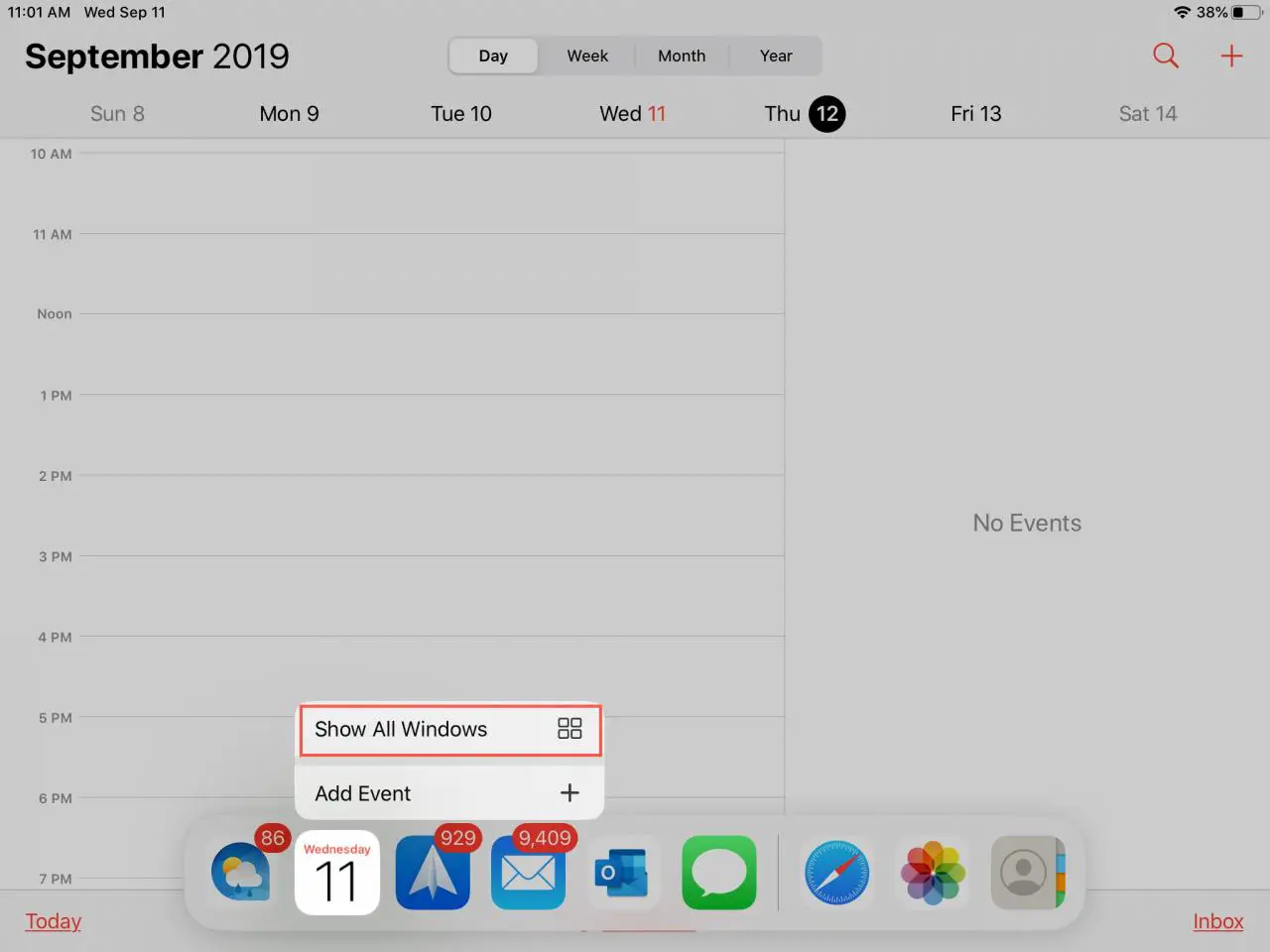
Date un’occhiata al nostro video di presentazione delle nuove funzionalità del nuovo iPadOS per vedere come funziona.
In Breve
Speriamo che queste nuove funzioni multitasking per iPadOS vi siano utili. Ce n’è una in particolare che non vedi l’ora di usare? Se sì, fatecelo sapere nei commenti qui sotto!
